Miljoonien käyttäjien ympäri maailmaa, Outlook on yksi suosituimmista sähköpostiohjelmista. Syy tähän on, että se on paljon enemmän kuin sähköpostialusta. Myös käyttäjien työelämän järjestämiseen on monia vaihtoehtoja.
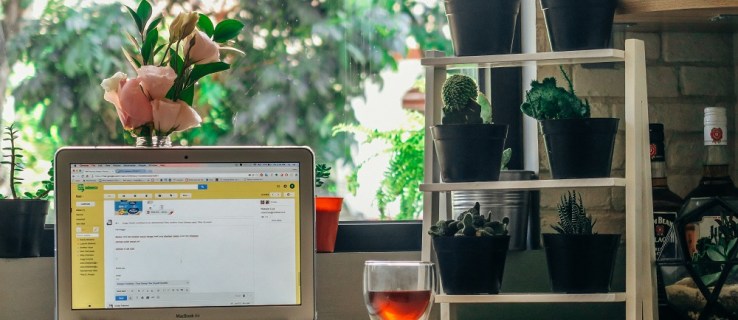
Ajan myötä Outlook-postilaatikkosi tulee väistämättä sotkuiseksi. Tämä vaikeuttaa sähköpostin selailua ja tärkeimpien tietojen löytämistä. Vaikka Outlookissa on toimintoja, jotka voivat helpottaa tätä, ne eivät useinkaan riitä kompensoimaan postilaatikon epäselvyyttä.
Kun näin tapahtuu, haluat järjestää sähköpostisi parhaalla mahdollisella tavalla. Onneksi on olemassa useita tapoja poistaa useita tarpeettoman sähköpostin luokkia ja jopa poistaa ne kaikki. Käydään läpi käytettävissä olevat vaihtoehdot.
Kaikkien viestien poistaminen kansiosta
Jos haluat poistaa sähköpostit tietystä kansiosta, se on melko helppo tapa tehdä. Tässä ovat vaiheet, jotka sinun on noudatettava:
Napsauta vasemmalla puolella olevaa kansiota
Laajenna kansioruutua. Voit tehdä tämän napsauttamalla ruudun vasemmassa yläkulmassa olevaa nuolta.
Napsauta hiiren kakkospainikkeella kansion nimeä
Napsauta kansioruudussa hiiren kakkospainikkeella kansiota, josta haluat poistaa sähköpostit, ja siirry sitten kohtaan Poista kaikki.
Vahvista poisto
Vahvista poistaminen napsauttamalla "Kyllä" pyydettäessä.

Muista, että tämä ei poista sähköposteja kokonaan. Sen sijaan se vain siirtää ne Poistetut-kansioon. Jos päätavoitteesi on järjestää Outlook hieman paremmin, tämän pitäisi riittää. Jos kuitenkin haluat vapauttaa tilaa, sinun on tyhjennettävä Poistetut kohteet -kansio.
Voit tehdä tämän siirtymällä kansioon kansioruudun avulla, napsauttamalla sitä hiiren kakkospainikkeella ja siirtymällä kohtaan Tyhjennä kansio. Kun sinua pyydetään vahvistamaan poisto, napsauta Kyllä.

Useiden sähköpostien poistaminen kansiosta
Jos luulet, että kansiossa on vielä tärkeitä sähköposteja, jotka sinun kannattaa säilyttää, voit poistaa kyseisestä kansiosta useita sähköpostiviestejä kerralla, eli tarpeettomat. Voit tehdä sen seuraavasti:
Korosta käyttämällä 'Shift'-näppäintä
Jos haluat poistaa useita peräkkäisiä sähköposteja, siirry viestiluetteloon ja napsauta ensimmäistä. Pidä sitten näppäimistön Shift-näppäintä painettuna ja napsauta viimeistä sähköpostiviestiä, jonka haluat poistaa. Kun kaikki sähköpostit on valittu, paina Poista

Jos sähköpostiviesti ei ole peräkkäinen, napsauta ensimmäistä, jonka haluat poistaa, pidä Ctrl-näppäintä (PC:ssä) tai CMD-näppäintä painettuna Macissa ja valitse kaikki poistettavat sähköpostit yksitellen. Kun olet valinnut ne kaikki, paina Poista
Korosta valitsemalla "Valitse kaikki"
Jos haluat valita kaikki sähköpostisi, voit painaa Ctrl + A. Jos valitset vahingossa sähköpostin, jota et halua poistaa, voit poistaa sen valinnan pitämällä Ctrl-näppäintä painettuna ja napsauttamalla sitä.
 Valitut sähköpostit korostuvat sinisenä.
Valitut sähköpostit korostuvat sinisenä. Kaikkien viestien poistaminen samalta lähettäjältä
Joskus sähköpostin poistaminen muutamalta lähettäjältä voi muuttaa postilaatikkoasi. Outlookin avulla voit poistaa kaikki sähköpostit samalta lähettäjältä helposti. Toimi seuraavasti:
Napauta oikeassa yläkulmassa olevaa hakukenttää ja kirjoita lähettäjän nimi

Käytä CTRL + A tai CMD + A valitaksesi kaikki
Napsauta mitä tahansa sähköpostiviestiä ja paina Ctrl + A valitaksesi ne kaikki.

Napsauta "Poista"
Napsauta hiiren kakkospainikkeella mitä tahansa valituista sähköpostiviesteistä ja napsauta Poista.

Poista kaikki roskapostit
Yksi asia, joka voi täyttyä nopeasti, on "Junk"-kansiosi. Onneksi Outlook tekee näiden tietojen tyhjentämisen helpoksi.
Napsauta sähköpostitiliä hiiren kakkospainikkeella

Napsauta "Tyhjennä roskapostikansio" ja napsauta "Poista".

Sähköpostitilin poistaminen Outlookista
Jos haluat vapauttaa tilaa Outlookista, voit poistaa koko sähköpostiosoitteen ja sen tallennustilan. Jos et enää käytä poistettavaa osoitetta, noudata näitä ohjeita:
Napsauta "Tiedosto" ja napsauta "Tilin asetukset"
Mac-käyttäjät voivat napsauttaa hiiren kakkospainikkeella sähköpostitiliä Outlookin vasemmalla puolella Saapuneet-kansion yläpuolella

Napsauta "Poista" poistettavan tilin kohdalla
Mac-käyttäjien on napsautettava miinussymbolia vasemmassa alakulmassa.

Vahvista poisto
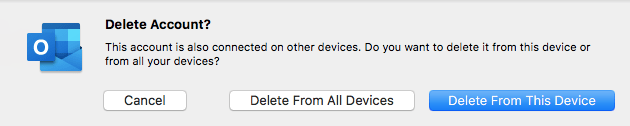
Viimeinen Sana
Kuten näet, voit järjestää Outlookin useita asioita. Vain muutamalla napsautuksella pääset eroon kaikista sähköposteista, joita et enää tarvitse, jotta voit keskittyä paremmin tärkeimpiin sähköposteihin.
Jos tallennustila loppuu, älä unohda tyhjentää Poistetut kohteet -kansiota. Tämä on ainoa tapa poistaa sähköpostit pysyvästi, mikä sinun pitäisi luultavasti tehdä joka kerta, kun suoritat joukkopoiston.

